¿Alguna vez ha tenido problemas de conexión a Internet? ¿Páginas web que se muestran lentamente, aplicaciones que no se conectan o juegos en línea que tartamudean? Si es así, ¡no estás solo! Afortunadamente, existe una herramienta sencilla y potente para diagnosticar problemas de red: el ping .
En este artículo, exploraremos en profundidad el comando ping en Windows . Veremos qué hace, cómo usarlo y cómo puede ayudarte a resolver problemas comunes de red.
¿Qué hace el comando Ping?
El comando ping es una utilidad básica que le permite probar la conectividad entre dos dispositivos en una red. Funciona enviando paquetes de datos (llamados " solicitudes ICMP ") a un dispositivo remoto y mientras esperaba una respuesta. Si se puede acceder al dispositivo remoto, responderá a cada solicitud de ping, lo que indica que la conexión está activa.
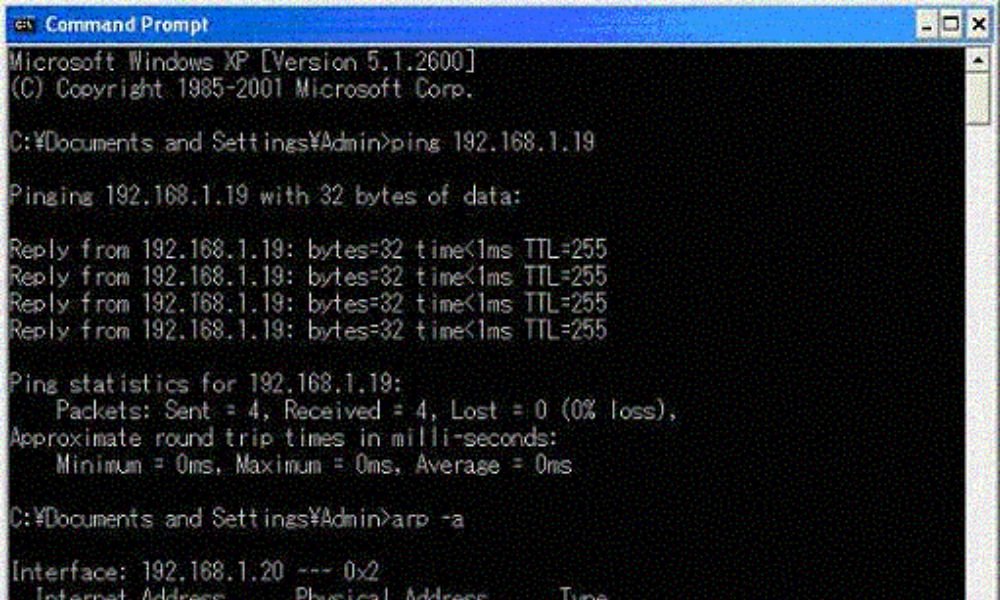
A continuación se muestra parte de la información que el comando ping puede brindarle:
- Latencia: el tiempo que tarda un paquete de datos en llegar al dispositivo remoto y regresar.
- La cantidad de paquetes enviados y recibidos: esto ayuda a determinar si se perdió algún paquete durante la transmisión.
- La dirección IP del dispositivo remoto: esto puede resultar útil para identificar el dispositivo con el que tiene problemas.
Cómo utilizar el comando Ping en Windows
Usar el comando ping es muy simple. símbolo del sistema Windows (escriba "CMD" en la barra de búsqueda y presione Entrar) y escriba el siguiente comando:
silbido<adresse_ip_ou_nom_d_hôte>

Reemplazar por la dirección IP o el nombre de host del dispositivo que desea probar. Por ejemplo, para probar la conexión con Google, puedes utilizar el siguiente comando:
hacer ping a www.google.com
Aquí hay algunas opciones útiles que puede usar con el comando ping:
- -t: hace ping continuamente hasta que presiona Ctrl+C.
- -no : Especifica el número de pings a enviar.
- -l : Especifica el tamaño de los paquetes de datos que se enviarán.
Para obtener más información sobre el comando ping, consulte la documentación de Microsoft: [URL no válida eliminada]
¿Cuándo utilizar el comando Ping?
A continuación se muestran algunas situaciones en las que puede utilizar el comando Ping:
- Solucionar problemas de conexión de red : si no puede conectarse a un sitio web u otro dispositivo, el comando Ping puede ayudarlo a identificar el origen del problema.

- Verificar la latencia de la red : La latencia es el tiempo que tarda un paquete de datos en viajar de un punto a otro. El comando Ping puede ayudarle a medir la latencia de una red, lo que puede resultar útil para juegos en línea u otras aplicaciones sensibles a la latencia.
- Verificar si un dispositivo está activo : puede usar el comando Ping para verificar si un dispositivo está encendido y conectado a la red.
Interpretar los resultados del comando Ping
Aquí hay algunas cosas a considerar al interpretar los resultados del comando Ping:
- Paquetes enviados/recibidos : indica la cantidad de paquetes de datos que se enviaron al dispositivo remoto y la cantidad de paquetes que se recibieron.
- Pérdida : Indica el porcentaje de paquetes de datos que se perdieron. Una pérdida significativa de paquetes puede indicar un problema de red.
- Tiempo de ida y vuelta (RTT) : indica el tiempo que tarda un paquete de datos en viajar desde su computadora hasta el dispositivo remoto y regresar. Un RTT alto puede indicar un problema de latencia.
Opciones avanzadas de ping
Aquí hay algunas opciones avanzadas que puede usar con el comando Ping:
- -t : hace ping continuamente hasta que presiona Ctrl+C.
- -n : especifica la cantidad de paquetes de datos que se enviarán.
- -l : especifica el tamaño de los paquetes de datos a enviar.
- -a : resuelve la dirección IP en el nombre de host.

Conclusión
El comando ping es una herramienta esencial para cualquier Windows que quiera diagnosticar y resolver problemas de red. Es fácil de usar y puede brindarle información valiosa sobre su conexión de red.
No dude en utilizar el comando ping la próxima vez que experimente problemas de conexión a Internet.




